
 |
Linux-Arbeitskreis Hamburg |
Die neueren Netscape-Versionen verfügen über eine eingebaute Benutzerverwaltung. Das klingt auf den ersten Blick praktisch, ist aber ein großer Nachteil, da die Benutzerprofile lokal abgelegt werden.
Wir aktivieren also die Netscape Benutzerverwaltung nicht, sondern versuchen Netscape zu vermitteln, daß er seine Konfigurationsdateien auf dem Benutzerlaufwerk ablegt.
Diese Beschreibung ist ein freier Mix aus den Vorschlägen von Dr. Roland Berger und Thomas Litsch.
Die folgenden Schritte sind auf jedem einzelnen Rechner durchzuführen.
Der folgende Text geht davon aus, daß auf dem jeweiligen Windows 95 Rechner Netscape installiert worden ist, aber noch nicht gestartet wurde. Als Version sollte eine aktuelle deutsche Version (ab 4.03) gewählt werden. Leider bekommt man heute meistens die Version, die 15 MByte groß ist. Da wir gar nicht alle Komponenten benötigen, sollte man sehen eine kleinere Version zu bekommen.
Beim ersten Start von Netscape fordert das Programm zum Anlegen eines Benutzerprofiles auf:
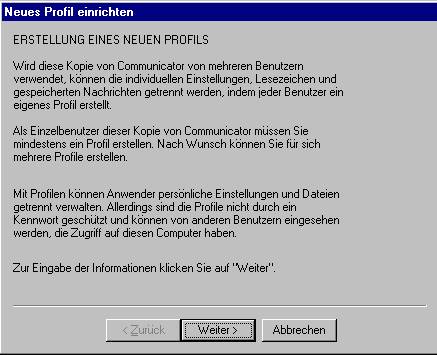
Auf der ersten Seite machen wir folgende Eintragungen :
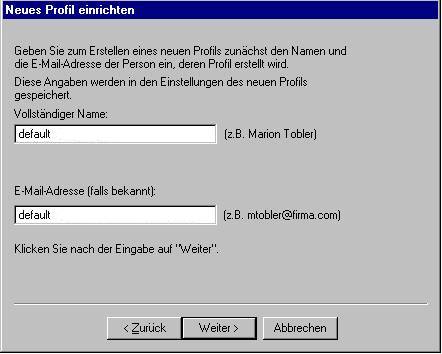
Entsprechend auf der zweiten Seite:
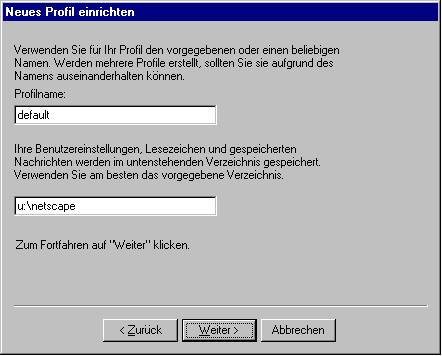
Jetzt erst kommen die eigentlichen Daten für Netscape:
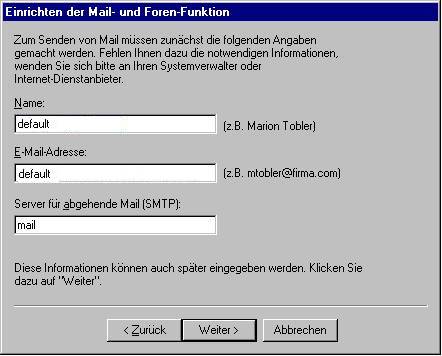
Mail und POP3 sind vorgegeben:
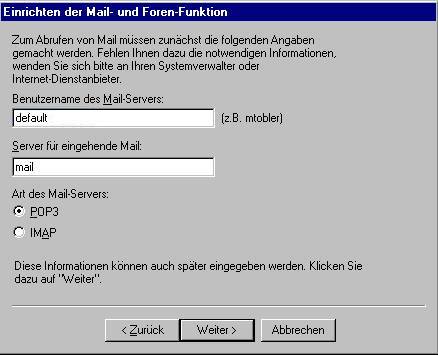
Auch auf der nächsten Seite sind die Daten schon richtig vorgegeben:
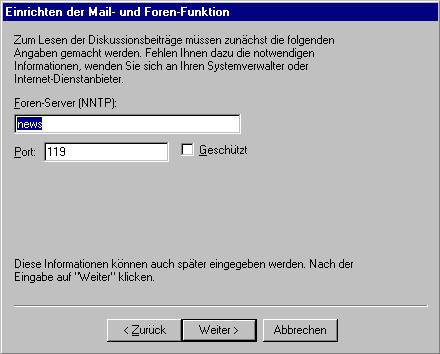
Damit sind die benötigten Daten vorhanden. Netscape sucht jetzt seine Daten immer in dem individuellen Verzeichnis auf dem Server. Das Verzeichnis Netscape sollte in /etc/skel mit aufgenommen werden, damit es automatisch angelegt wird. Sollte Netscape das Profilverzeichnis schon finden, was vorkommt, wenn man auf mehreren Rechnern die Installation durchführt, dann gibt es eine entsprechende Mitteilung, die man getrost ignorieren kann.
Im vorangegangenen Abschnitt haben wir die Software-Installation vorgenommen. Netscape speichert seine persönlichen Einstellungen in einer Datei prefs.js, die er nach unseren Vorgaben auf dem Server sucht. Diese Datei muß für jeden Benutzer einmal erstellt und konfiguriert werden. Dazu gibt es zwei Möglichkeiten
Ich habe mein Startscript um die folgenden Zeilen ergänzt:
\\boss\netlogon\putinenv L /L
IF NOT exist u:\netscape mkdir u:\netscape
IF NOT exist u:\netscape\Mail mkdir u:\netscape\Mail
IF exist u:\netscape\prefs.js goto weiter
@echo user_pref("browser.cache.directory", "c:\\windows\\temp"); > u:\netscape\prefs.js
@echo user_pref("browser.cache.disk_cache_size", 0); >> u:\netscape\prefs.js
@echo user_pref("browser.startup.homepage", "http://boss.gyloh.hh.schule.de"); >> u:\netscape\prefs.js
@echo user_pref("mail.identity.organization", "Gymnasium Lohbrügge"); >> u:\netscape\prefs.js
@echo user_pref("mail.identity.useremail", "%USERNAME%@gyloh.hh.schule.de"); >> u:\netscape\prefs.js
@echo user_pref("mail.identity.username", "%USERNAME%"); >> u:\netscape\prefs.js
@echo user_pref("mail.pop_name", "%USERNAME%"); >> u:\netscape\prefs.js
@echo user_pref("network.proxy.ftp", "boss"); >> u:\netscape\prefs.js
@echo user_pref("network.proxy.ftp_port", 3128); >> u:\netscape\prefs.js
@echo user_pref("network.proxy.http", "boss"); >> u:\netscape\prefs.js
@echo user_pref("network.proxy.http_port", 3128); >> u:\netscape\prefs.js
@echo user_pref("network.proxy.type", 1); >> u:\netscape\prefs.js
@echo user_pref("news.server_change_xaction", 1); >> u:\netscape\prefs.js
@echo user_pref("news.show_pretty_names", true); >> u:\netscape\prefs.js
:weiter
rem *** EOF ***
Diese Lösung benötigt das Programm putinenv.exe, das den Benutzernamen für das Script zur Verfügung stellt. Das Programm muß im Verzeichnis /home/dos/netlogon abgelegt und für alle lesbar sein. Ich habe mir das Programm von den Seiten der Deutschen Schule Montevideo geladen, aber keine Hinweise über das Urheberrecht gefunden.
Mit diesen Zeilen werden die unverzichtbaren Verzeichnisse und die einzige unverzichtbare Datei angelegt. Alle weiteren Verzeichnisse und Dateien erstellt Netscape dann selber.
In den von mir vorgegebenen Grundeinstellungen ist vorgesehen, daß sich der Festplattencache nicht auf einem Serverlaufwerk sondern lokal befindet. Außerdem habe ich den Speicherplatz etwas reduziert.
Was jede Schule natürlich noch individuell anpassen muß ist der Servername (taucht recht oft auf) und die E-Mail Domain der Schule.
Vorsichtshalber sollte man die Netscape Benutzerverwaltung aus dem Menübaum
unterhalb von Start entfernen, damit nicht ein unbedarfter Benutzer weitere
Profile anlegt. Im Prinzip kann man den kompletten Netscape Baum aus dem
Startmenü entfernen, es sollte ein Netscape-Icon auf dem Desktop
ausreichen.
Falls dann doch einmal die anderen Programmteile benötigt werden, so
muß man nur die Startparameter kennen, die netscape.exe mitgegeben
werden:
| Collabra | netscape.exe -news | |
| Composer | netscape.exe -edit | |
| Messanger | netscape.exe -mail | |
| Navigator | netscape.exe -browser | |
| Profil Manager | netscape.exe -profile_manager |
Falls auf dem Rechner schon ein Profil installiert war, bevor dieser Text aktuell wurde, dann gibt es auch eine Lösung. Man startet die Benutzerverwaltung von Netscape:
Start >> Programme >> Netscape >> Hilfsprogramme >> Profil Manager
und löscht alle dort angegebenen Profile. Anschließend legt man gemäß dem vorliegenden Text ein neues Profil an.